Récemment, un de nos lecteurs nous a demandé comment ajouter une adresse e-mail dans WordPress ? Créer un lien vers une adresse e-mail permet aux utilisateurs/utilisatrices de vous envoyer un e-mail en un clic. Dans cet article, nous allons vous afficher comment créer un lien vers une adresse e-mail dans WordPress.
Tutoriel vidéo
Si vous n’aimez pas la vidéo ou si vous avez besoin de plus d’instructions, alors continuez à lire.
Créer un Link vers une adresse e-mail dans WordPress
L’ajout d’un lien vers une adresse e-mail est très similaire à l’ajout d’autres liens dans WordPress. Jetez un coup d’œil à notre guide sur la façon d’ajouter un Link dans WordPress.
Lorsque vous ajoutez un lien vers une autre page web, vous ajoutez généralement http:// ou https://, suivi du reste de l’URL. Par exemple, http://www.example.com
De même, lorsque vous ajoutez un lien vers une adresse e-mail, vous devez remplacer la partie http par le préfixe mailto : suivi de l’adresse e-mail sur laquelle vous souhaitez créer un lien. Voici un exemple :
mailto:john@example.com
Voici comment l’ajouter dans une publication WordPress.
Sélectionnez le texte auquel vous souhaitez ajouter le lien, puis appuyez sur CTRL+K (Command+K sur Mac) ou cliquez sur le bouton » Insérer un lien » dans l’éditeur de publication.
Cela fera apparaître la fenêtre surgissante d’insertion de lien où vous devez ajouter votre lien mailto. Cliquez sur le bouton « Appliquer » pour fermer la fenêtre surgissante.
Comme vous pouvez le voir dans l’animation ci-dessus, nous avons ajouté un Link vers une adresse e-mail. WordPress détectera automatiquement que le texte que vous essayez de lier est une adresse e-mail et ajoutera le préfixe mailto : à l’adresse e-mail.
Vous pouvez ajouter un lien e-mail à n’importe quel texte. Si le texte n’est pas une adresse e-mail valide, vous devrez ajouter votre lien complet. Comme ceci :
Comment ajouter manuellement un lien d’e-mail dans WordPress en utilisant le HTML
Si vous souhaitez ajouter un lien e-mail dans un widget texte ou un fichier de thème WordPress, vous devrez ajouter le lien en écrivant le HTML.
Voici comment ajouter un lien e-mail en utilisant le HTML :
<a href="mailto:john@example.com">Email Me</a>
Pourquoi faut-il éviter d’ajouter des liens E-mail dans les publications et pages WordPress ?
L’inconvénient de l’ajout d’un lien e-mail est que l’adresse e-mail devient publiquement visible. Cela permet aux robots d’extraction d’emails de la collecter, ce qui signifie que vous recevrez des tonnes d’indésirable sur ces adresses e-mail.
Un autre inconvénient est que les utilisateurs/utilisatrices sont moins enclins à changer d’application (du navigateur à leur client de messagerie) pour envoyer un e-mail. La plupart des utilisateurs/utilisatrices ne souhaitent pas utiliser leur adresse e-mail principale pour envoyer des e-mails.
Vous pouvez facilement éviter ce problème en ajoutant un formulaire de contact au lieu d’un lien e-mail.
Nous recommandons d’utiliser WPForms. C’est l’extension de formulaire de contact la plus conviviale pour les débutants sur le marché.
Consultez notre tutoriel étape par étape sur la création d’un formulaire de contact dans WordPress.
Une autre façon de lutter contre les robots d’envoi d’e-mails est d’encoder les adresses e-mail. Consultez notre tutoriel sur la façon de protéger les e-mails des spammeurs avec l’encodeur d’e-mails WordPress.
Nous espérons que cet article vous a aidé à apprendre comment créer un lien vers une adresse e-mail dans WordPress. Vous pouvez également consulter notre guide sur les 14 astuces pour maîtriser l’éditeur visuel de WordPress.
Si vous avez aimé cet article, veuillez alors vous abonner à notre chaîne YouTube pour des tutoriels vidéo WordPress. Vous pouvez également nous trouver sur Twitter et Facebook.

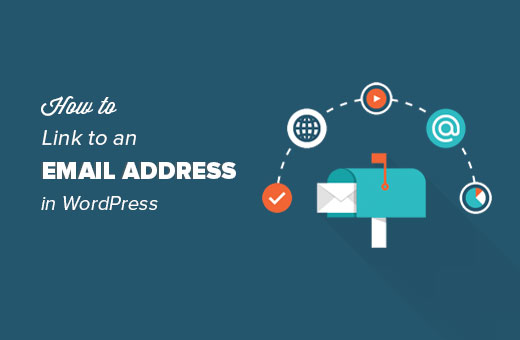
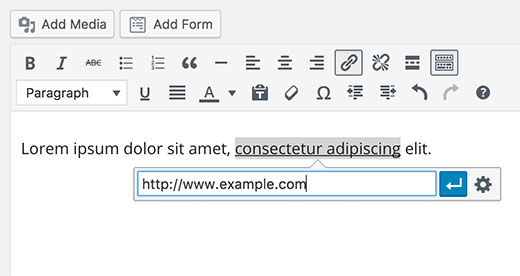
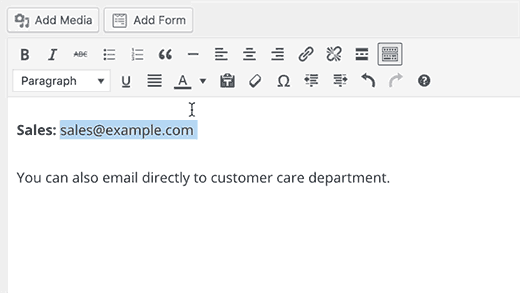
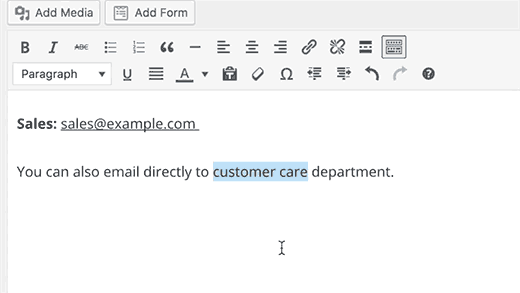
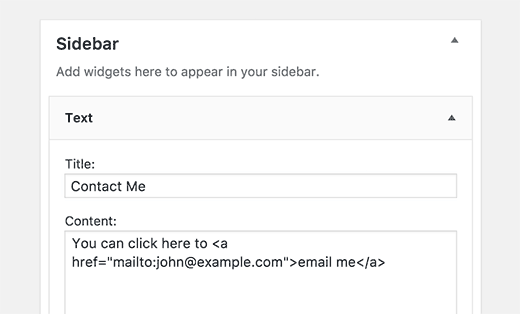




Syed Balkhi says
Hey WPBeginner readers,
Did you know you can win exciting prizes by commenting on WPBeginner?
Every month, our top blog commenters will win HUGE rewards, including premium WordPress plugin licenses and cash prizes.
You can get more details about the contest from here.
Start sharing your thoughts below to stand a chance to win!
Kelly says
I’ve got the email link established and it’s loaded to my « contact us » page. So when I load the page up externally and click the link, I get a « Page Not Found » because it’s using my email address link as a regular link to another page on my site, of course doesn’t exist. Can you tell me what I did wrong? Thank you!
Deneen says
I can’t figure out how to view the emails that are sent via my « Contact Me » page. I keep sending test emails, but they aren’t showing up. How do I link my website’s email address to my contact me forms?
WPBeginner Support says
It would depend on the tool you are using and where you are sending the messages, if you are not seeing the emails, the most common reason would be how WordPress sends emails. To get past that you would want to take a look at our guide below:
https://www.wpbeginner.com/plugins/how-to-set-up-wp-mail-smtp-with-any-host-ultimate-guide/
Administrateur
Gerald-in-Crete says
I absolutely endorse your simple and direct explanations. I am referring to how to insert an e-mail hyperlink in a posting.
WPBeginner Support says
Glad you found our content helpful
Administrateur
Mima says
Hello there,
Thank you for providng such great support and guidance for beginners – most helpful. Please can you advise what the string is for mailto links which pre-populate the subject line. Is it as below?:
« mailto:john@example.com?subject= »
Thank you in advance for your response,
Mima
WPBeginner Support says
For adding content to the subject line you have the correct code for the HTML method.
Administrateur
Sebastian Kayser says
Excellent and very helpful article. Thank you!
WPBeginner Support says
You’re welcome
Administrateur
Jessica says
How can I safely allow people to send .jpeg files to me? I turn them into art and I don’t know how to allow them to upload a picture. Is the best way to let them email me a photo?
WPBeginner Support says
Hi Jessica,
You can use WPForms to create a contact form with a file upload field. This will allow users to upload a file and send it to you with rest of the message. For instructions, please see how to add file upload field to a form.
Administrateur
Lauren says
Thank you! This was very helpful and straight to the point.
Marlene says
Hi there
I am also creating the email links in the WP site text as demonstrated, yet, when we click on them (front page) they go to Chrome and do not create and email?
What am I doing wrong?
Kate says
Hello
Thank you for this…however, i have these standing OK on the site, but they dont link to actually make an email – all they do at the bottom is show the address. On mobile it works fine…
Johnnie Rhodes says
Thank you!
saramike says
useful link
SUNIL says
Thank you
Nathan says
Good information and details with perfect photos
matingholami says
Great Post,
But I’m searching for something different, could U help me?
I want registered users to be allowed to write posts but not allowed to publish them, I mean they can write posts but every post written by users must be checked and edited and published by admins
although I want to control admin area interface, I want to be able to disable admin widgets or show messages to them through the admin area
WPBeginner Support says
Please see our guide on how to allow users to submit posts to your WordPress site.
Administrateur
Mohammad Sharfuddin says
Install User Roles and Capabilities Plug-in